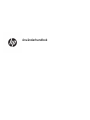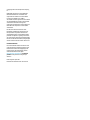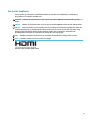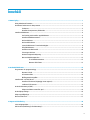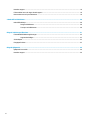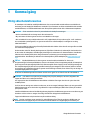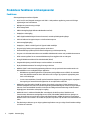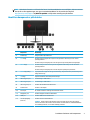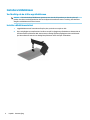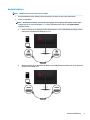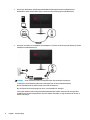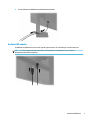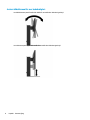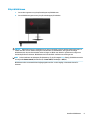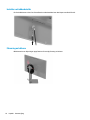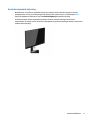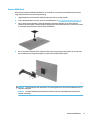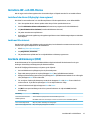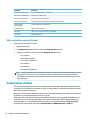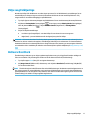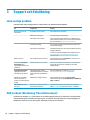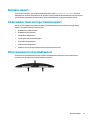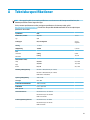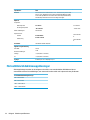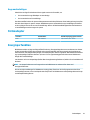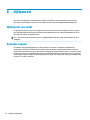HP OMEN 27 Display Användarguide
- Kategori
- TV-apparater
- Typ
- Användarguide

Användarhandbok

© Copyright 2017 HP Development Company,
L.P.
HDMI, HDMI-logotypen och High-Denition
Multimedia Interface är varumärken eller
registrerade varumärken som tillhör HDMI
Licensing LLC. NVIDIA och G-SYNC är
varumärken och/eller registrerade varumärken
som tillhör NVIDIA Corporation i USA och/eller
andra länder. Windows är antingen ett
registrerat varumärke eller ett varumärke som
tillhör Microsoft Corporation i USA och/eller
andra länder.
Den här informationen kan ändras utan
föregående meddelande. Garantiansvar för
HP:s produkter och tjänster denieras i de
garantibegränsningar som medföljer sådana
produkter och tjänster. Ingenting i denna text
ska anses utgöra ytterligare garantiåtaganden.
HP ansvarar inte för tekniska fel, redigeringsfel
eller för avsaknad av information i denna text.
Produktmeddelande
I den här handboken beskrivs funktioner som
är gemensamma för de esta modeller. Vissa
funktioner är kanske inte tillgängliga på din
produkt. Om du vill ha tillgång till senaste
användarhandboken ska du gå till
http://www.hp.com/support. Välj Hitta din
produkt och följ sedan anvisningarna på
skärmen.
Första utgåvan: April 2017
Dokumentets artikelnummer: 922770-101

Om den här handboken
Den här guiden ger information om bildskärmsfunktioner, installation av bildskärmen, användning av
programvaran och tekniska specikationer.
VARNING: Indikerar en riskfylld situation som, om den inte undviks, kan leda till dödsfall eller allvarlig
skada.
VIKTIGT: Indikerar en riskfylld situation som, om den inte undviks, kan leda till mindre eller måttlig skada.
VIKTIGT: Visar information som anses viktig, men inte farorelaterad (exempelvis meddelanden relaterade
till skada på egendom). Ett meddelande informerar användaren att om inte en procedur följs exakt enligt
beskrivning kan det leda till dataförlust eller skada på maskin- eller programvara. Innehåller även
grundläggande information för att beskriva ett koncept eller utföra en uppgift.
OBS! Innehåller ytterligare information för att framhäva eller komplettera viktiga punkter i texten.
TIPS: Innehåller praktiska tips för att slutföra en uppgift.
Denna produkt innehåller HDMI-teknik.
iii

iv Om den här handboken

Innehåll
1 Komma igång ................................................................................................................................................ 1
Viktig säkerhetsinformation .................................................................................................................................. 1
Produktens funktioner och komponenter ............................................................................................................. 2
Funktioner ........................................................................................................................................... 2
Identiera komponenter på baksidan ................................................................................................. 3
Installera bildskärmen ........................................................................................................................................... 4
Var försiktig när du ställer upp bildskärmen ...................................................................................... 4
Installera bildskärmsstativet .............................................................................................................. 4
Ansluta kablarna ................................................................................................................................. 5
Ansluta USB-enheter ........................................................................................................................... 7
Justera bildskärmen för mer bekvämlighet ....................................................................................... 8
Slå på bildskärmen .............................................................................................................................. 9
Installera ett säkerhetslås ................................................................................................................ 10
Förvaring av hörlurar ........................................................................................................................ 10
Använda omgivande belysning ......................................................................................................... 11
Montera bildskärmspanelen ............................................................................................................. 12
Ta av bildskärmsstativet ................................................................................................. 12
Montera VESA-fästet ...................................................................................................... 13
2 Använda bildskärmen .................................................................................................................................. 14
Programvara och programverktyg ...................................................................................................................... 14
Aktivera G-SYNC ................................................................................................................................ 14
Informationslen .............................................................................................................................. 14
Bildfärgsmatchningslen .................................................................................................................. 14
Installera INF- och ICM-lerna ............................................................................................................................. 15
Installera från skivan (tillgänglig i vissa regioner) ........................................................................... 15
Ladda ned från internet .................................................................................................................... 15
Använda skärmmenyn (OSD) ............................................................................................................................... 15
Välja en snabbare svarstid för spel ................................................................................................... 16
Använd djupt viloläge .......................................................................................................................................... 16
Välja svagt blåljusläge ......................................................................................................................................... 17
Aktivera OverClock ............................................................................................................................................... 17
3 Support och felsökning ................................................................................................................................ 18
Lösa vanliga problem .......................................................................................................................................... 18
OSD Lockout (Utelåsning från skärmmenyn) ...................................................................................................... 18
v

Kontakta support ................................................................................................................................................. 19
Förberedelser innan du ringer teknisk support .................................................................................................. 19
Hitta serienumret och produktnumret ................................................................................................................ 19
4 Underhåll av bildskärmen ............................................................................................................................ 20
Underhållsriktlinjer .............................................................................................................................................. 20
Rengöra bildskärmen ........................................................................................................................ 20
Transport av bildskärmen ................................................................................................................. 20
Bilaga A Tekniska specikationer .................................................................................................................... 21
Förinställda bildskärmsupplösningar ................................................................................................................. 22
Ange användarlägen ......................................................................................................................... 23
Strömadapter ....................................................................................................................................................... 23
Energisparfunktion .............................................................................................................................................. 23
Bilaga B Hjälpmedel ....................................................................................................................................... 24
Hjälpmedel som stöds ......................................................................................................................................... 24
Kontakta support ................................................................................................................................................. 24
vi

1 Komma igång
Viktig säkerhetsinformation
En nätadapter och kabel kan medfölja bildskärmen. Om en annan kabel används måste en strömkälla och
anslutning som är lämplig för bildskärmen användas. För information om vilken strömkabel du bör använda
med bildskärmen, se
Produktmeddelanden som nns på den optiska skivan eller i dokumentationspaketet.
VARNING: Så här minskar du risken för personskada och skada på utrustningen:
• Anslut strömkabeln till ett eluttag som är lätt att komma åt.
• Bryt strömmen till datorn genom att dra ur strömkabeln ur eluttaget.
• Om strömkabeln har en jordad kontakt med 3 stift, koppla kabeln till ett jordat uttag för 3 stift. Inaktivera
inte strömkabelns jordningsstift (t.ex. genom att ansluta en tvåstiftsadapter). Jordningen är en viktig
säkerhetsfunktion.
För din egen säkerhet, placera inga föremål på nätsladdar eller kablar. Ordna dem så att ingen råkar snubbla
över dem eller trampa på dem.
Du kan minska risken för allvarlig skada genom att följa råden i Säkerhet och arbetsmiljö. I den beskrivs hur
du kan ordna din arbetsplats, sittställningar, hälsofrågor och arbetsvanor för datoranvändare. I handboken
Säkerhet och arbetsmiljö nns även viktig information om hantering av utrustningens elektriska och
mekaniska delar. Handboken för säkerhet och arbetsmiljö nns på HPs webbplats på http://www.hp.com/
ergo.
VIKTIGT: Skydda bildskärmen och datorn genom att ansluta alla strömkablar för datorn och
kringutrustningen (till exempel bildskärm, skrivare och skanner) till ett överspänningsskydd, till exempel ett
grenuttag med överspänningsskydd eller UPS (Uninterruptible Power Supply). Det är inte alla grenuttag som
har överspänningsskydd; det ska vara specikt utmärkt på grenuttaget att det har denna funktion. Använd
ett grenuttag vars tillverkare erbjuder en garanti med ersättning vid skada, så att du kan få ny utrustning om
överspänningsskyddet inte fungerar.
Använd en ändamålsenlig möbel av adekvat storlek som är gjord för att hålla för din HP LCD-bildskärm.
VARNING: LCD-skärmar som placeras på olämpligt sätt på byråer, bokhyllor, skrivbord, högtalare eller
vagnar kan falla av och orsaka personskada.
Var noga med att dra LCD-bildskärmens alla sladdar och kablar så att ingen kan dra och rycka i dom eller
snubbla på dom.
Se till att den utrustning som ansluts inte drar mer ström än uttaget (säkringen) klarar och att ingen enskild
kabel belastas med mer ström än den är godkänd för. Amperemärkningen (AMPS eller A) nns på en etikett
på respektive enhet.
Installera bildskärmen nära ett lättåtkomligt eluttag. Koppla bort bildskärmen genom att ta ett säkert tag om
kontakten och dra ut den ur uttaget. Dra aldrig i sladden när du kopplar bort bildskärmen.
Tappa inte bildskärmen och placera den inte på instabila underlag.
OBS! Den här produkten passar utmärkt för underhållningssyften. Överväg att placera bildskärmen i en
kontrollerad och väl upplyst miljö för att undvika störande reexer från omgivningsljus och blanka ytor.
Viktig säkerhetsinformation 1

Produktens funktioner och komponenter
Funktioner
Skärmegenskaperna omfattar följande:
●
68,47 cm (27 tum) diagonal visningsyta och 2560 × 1440 punkters upplösning, samt stöd för lägre
upplösningar över hela skärmen
●
Möjlighet att justera lutning och höjd
●
Bred visningsvinkel
●
HDMI-videoingång (High-Denition Multimedia Interface)
●
DisplayPort-videoingång
●
HDCP (High-Bandwidth Digital Content Protection) används på alla digitala ingångar
●
USB 3.0-hubb med en uppströmsport och två nedströmsportar
●
Hörlursuttag/ljudutgång
●
DisplayPort-, HDMI- och USB Type-B till Type-A-kablar medföljer
●
Plug-and-play-funktion om operativsystemet stöder detta
●
Skärminställningar på era språk för enkel kongurering och skärmoptimering
●
Program- och dokumentationsskiva som innehåller bildskärmsdrivrutiner och produktdokumentation
●
VESA-monteringsfäste för att montera bildskärmen på ett väggfäste eller en svängarm
●
Uttag på bildskärmens baksida för säkerhetskabel (tillval)
●
Omgivande belysning med LED-lampor som kan ställas in av användaren
●
Klyka på bildskärmsstativet för smidig förvaring av hörlurar
●
NVIDIA G-SYNC™-teknik med hög uppdateringsfrekvens som ger spelarna bättre reaktionstider och
tillhandahåller en mer verklighetstrogen upplevelse
–
Bildskärmens uppdateringsfrekvens synkroniseras med grakprocessorn (GPU) i din stationära
dator eller bärbara notebook-dator med GeForce GTX och ger dig en jämnare uppspelning utan
hack och fördröjningar
–
Scener visas omedelbart, föremål i spelet framträder skarpare och uppspelningen är superjämn –
detta ger dig en fantastisk visuell upplevelse och en rejäl konkurrensfördel
●
NVIDIA Ultra Low Motion Blur (ULMB) är namnet på en teknik och ett läge i G-SYNC-skärmarna som
minskar suddigheter vid rörelse och minimerar ghosting (bilddubblering) när föremål rör sig snabbt på
skärmen. Tack vare ULMB blir föremål i rörelse mindre suddiga vid standardvisning. ULMB är endast
tillgängligt om du använder en DisplayPort-ingång.
●
NVIDIA 3D Vision®-tekniken tillhandahåller stereoskopisk 3D-bild åt spelare, lmälskare och
fotoentusiaster tillsammans med grakprocessor (GPU) från NVIDIA, NVIDIA 3D Vision-glasögon av
typen Active Shutter och en 3D Vision-förberedd skärm/projektor. NVIDIA 3D Vision har marknadens
bredaste stöd för 3D-innehåll – er än 600 3D-spel, Blu-ray-lmer i 3D, 3D-bilder och strömmande 3D-
video.
●
Överklockning av skärmen ger en högre uppdateringsfrekvens som gör rörliga föremål mindre suddiga
och förkortar svarstiden.
2 Kapitel 1 Komma igång

OBS! Säkerhetsinformation och föreskrifter nns i Produktmeddelanden som medföljde i dokumentationen.
Om du vill se vilka uppdateringar som gjorts i användarhandboken för din produkt ska du gå till
http://www.hp.com/support. Välj Hitta din produkt och följ sedan anvisningarna på skärmen.
Identiera komponenter på baksidan
Komponent Beskrivning
(1) Strömknapp Stänger av/sätter på bildskärmen.
(2) Plus-knapp Om skärmmenyn är öppen ska du trycka för att gå framåt i skärmmenyn och för att öka
justeringsnivåerna.
Om skärmmenyn är stängd trycker du för att öppna menyn Viewing Modes (Visningslägen).
(3) Minus-knapp Om skärmmenyn är aktiv ska du trycka för att gå bakåt i skärmmenyn och för att minska
justeringsnivåerna.
Om skärmmenyn är stängd trycker du här för att justera ljussstyrkan på skärmen.
(4) Menu-knapp (Meny) Tryck på den här knappen för att öppna skärmmenyn, välja ett alternativ på skärmmenyn eller
stänga skärmmenyn.
(5) OK-knapp Väljer det markerade alternativet på skärmmenyn.
(6) USB 3.0 Type-A-port För anslutning av USB-enheter.
(7) USB 3.0 Type-A-port För anslutning av USB-enheter.
(8) USB 3.0 Type-B-port Ansluter USB-hubbkabeln till källenheten.
(9) Strömkontakt Ansluter en nätadapter.
(10) Serviceport Får endast användas av behöriga servicetekniker från HP.
(11) DisplayPort-port Ansluter DisplayPort-kabeln till källenheten.
(12) HDMI-port Ansluter HDMI-kabeln till källenheten.
(13) Jack för ljudutgång
(hörlurar)
Ansluter hörlurarna till bildskärmen.
VARNING: Minska risken för hörselskador genom att sänka volymen innan du använder
hörlurar, hörsnäckor eller headset. Mer information om säkerhet nns i Produktmeddelanden
som medföljer på skivan, om en sådan medföljer produkten.
Produktens funktioner och komponenter 3

Installera bildskärmen
Var försiktig när du ställer upp bildskärmen
VIKTIGT: Förhindra skada på bildskärmen genom att inte röra vid LCD-panelens yta. Om du trycker på
panelen kan detta orsaka färgavvikelser eller att de ytande kristallerna hamnar i oordning. Om detta sker
återgår inte bildskärmen till normal status.
Installera bildskärmsstativet
1. Lägg bildskärmen med framsidan nedåt på en plan yta täckt av en mjuk ren duk.
2. Skjut ned gångjärnet ovanpå stativet. Det nns ett spår för gångjärnet på baksidan av skärmen där du
kan fästa stativet på skärmen. När stativet sitter ordentligt på plats på gångjärnet hörs ett klickande
ljud. Kontrollera att stativet är ordentligt fäst på skärmen innan du börjar använda den.
4 Kapitel 1 Komma igång

Ansluta kablarna
OBS! Bildskärmen levereras med ett urval av kablar.
1. Placera bildskärmen på en lämplig, välventilerad plats i närheten av datorn eller källenheten.
2. Anslut en videokabel.
OBS! Bildskärmen fastställer automatiskt vilka ingångar som har giltiga videosignaler. Du kan välja
ingångar genom att trycka på knappen Menu (Meny) på bildskärmens sida och välja Input Control
(Ingångskontroll).
●
Anslut ena änden av en DisplayPort-kabel till DisplayPort-porten på bildskärmens baksida och den
andra änden till källenhetens DisplayPort-port.
●
Anslut ena änden av en HDMI-kabel till HDMI-porten på bildskärmens baksida och den andra änden
till källenhetens HDMI-port.
Installera bildskärmen 5

3. Anslut Type-B-kontakten på USB-uppströmskabeln till USB-uppströmsporten på baksidan av
bildskärmen. Anslut sedan kabelns typ A-kontakt till USB-utmatningsporten på källenheten.
4. Anslut den ena änden av strömkabeln till nätadaptern (1) och den andra till ett jordat eluttag (2). Anslut
nätadaptern till bildskärmen (3).
VARNING: Så här minskar du risken för elektriska stötar eller skada på utrustningen:
Ta aldrig bort strömsladdens jordkontakt. Jordningen fyller en viktig säkerhetsfunktion.
Anslut strömkabeln till ett jordat eluttag som är lätt att komma åt.
Bryt strömmen till utrustningen genom att ta ut strömsladden ur eluttaget.
För din egen säkerhet, placera inga föremål på nätsladdar eller kablar. Ordna dem så att ingen råkar
snubbla över dem eller trampa på dem. Dra inte i sladdar eller kablar. Ta tag i kontakten när du drar ut
kabeln ur eluttaget.
6 Kapitel 1 Komma igång

5. Placera kablarna i kabelklämman på bildskärmens baksida.
Ansluta USB-enheter
På baksidan av bildskärmen nns en USB Type-B-uppströmsport och två USB Type-A-nedströmsportar.
OBS! Du måste koppla USB-uppströmskabeln från källenheten till bildskärmen för att aktivera
bildskärmens USB-nedströmsportar.
Installera bildskärmen 7

Justera bildskärmen för mer bekvämlighet
Luta bildskärmens panel framåt eller bakåt för att ställa den i bekväm ögonhöjd.
Luta skärmens panel uppåt eller nedåt för att ställa den i bekväm ögonhöjd.
8 Kapitel 1 Komma igång

Slå på bildskärmen
1. Starta datorn genom att trycka på strömbrytaren på källenheten.
2. Starta bildskärmen genom att trycka på strömknappen på baksidan.
VIKTIGT: Bilden kan brännas in i bildskärmen om den inte används och visar samma statiska bild under 12
timmar eller er. Du kan undvika detta genom att aktivera en skärmsläckare, eller genom att stänga
bildskärmen när den inte ska användas under en längre tid. Bilder som bränns in på skärmen är något som
kan hända på alla LCD-skärmar. Bildskärmar med ”inbränd bild” omfattas inte av HP:s garanti.
OBS! Du kan inaktivera strömlampan på skärmmenyn. Tryck på knappen Menu (Meny) på bildskärmens sida
och välj sedan Power Control (Strömkontroll) > Power LED (Strömlampa) > O (Av).
Bildskärmen söker automatiskt bland ingångssignalerna efter en aktiv ingång och använder denna för
skärmen.
Installera bildskärmen 9

Installera ett säkerhetslås
Lås fast bildskärmen vid ett fast föremål med en säkerhetskabel som kan köpas som tillval från HP.
Förvaring av hörlurar
Bildskärmen har en klyka högst upp på stativet för smidig förvaring av hörlurar.
10 Kapitel 1 Komma igång

Använda omgivande belysning
Bildskärmen är utrustad med omgivande belysning som belyser skrivbordet eller väggen och förhöjer
spelupplevelsen. Du kan justera belysningen eller stänga av den i skärmmenyn. Tryck på knappen Menu
(Meny) på bildskärmens baksida och välj sedan Ambient Lighting (Omgivande belysning).
Du kan ändra färgen på den omgivande belysningen så att den matchar LED-lamporna på datorn,
tangentbordet och musen. Du kan också ändra skärmglöden till genomsnittlig färg på skärmen, vilket utökar
spelatmosfären betydligt.
Installera bildskärmen 11

Montera bildskärmspanelen
Bildskärmspanelen kan monteras på en vägg, en svängarm eller någon annan monteringsanordning.
OBS! Apparaten är avsedd att monteras med UL- eller CSA-listade fästen för väggmontering.
VIKTIGT: Satsen med VESA-fäste uppfyller VESA-standarden med 100 mm monteringshål. Om du vill
använda en monteringslösning från en annan tillverkare än HP på ett VESA-fäste behöver du fyra stycken 4
mm skruvar, 10 mm långa med 0,7-gänga. Använd aldrig längre skruvar eftersom de kan skada bildskärmen.
Det är viktigt att kontrollera att tillverkarens monteringslösning överensstämmer med VESA-standarden och
är godkänd för att klara bildskärmens vikt. För att få bästa möjliga prestanda är det viktigt att använda den
ström- och videokabel som medföljer bildskärmen.
Ta av bildskärmsstativet
Du kan ta av bildskärmspanelen från stativet för att montera den på en vägg, en svängarm eller någon annan
fästanordning.
VIKTIGT: Stäng av strömmen och dra ur alla kablar ur bildskärmen innan den demonteras.
1. Koppla ur och ta bort alla kablar från bildskärmen.
2. Lägg bildskärmen med framsidan nedåt på en plan yta täckt av en mjuk ren duk.
3. Tryck på frigöringsknappen på undersidan av stativets gångjärn (1) och dra sedan av stativet från
skärmen (2).
12 Kapitel 1 Komma igång

Montera VESA-fästet
VESA-monteringsfästet medföljer bildskärmen och används för att montering av bildskärmspanelen på en
vägg, svängarm eller annan monteringsanordning.
1. Lägg bildskärmen med framsidan nedåt på en plan yta täckt av en mjuk ren duk.
2. Ta bort bildskärmsstativet om det sitter fast vid bildskärmen. Se Ta av bildskärmsstativet på sidan 12.
3. Sätt in VESA-monteringsfästet i spåret på baksidan av skärmens gångjärn för att fästa fästet vid
skärmen. När fästet sitter ordentligt på plats på gångjärnet hörs ett klickande ljud. Kontrollera att fästet
är ordentligt fäst på skärmen innan du börjar använda den.
4. Om du vill montera skärmen på en svängarm eller annan monteringsanordning sätter du i fyra skruvar
genom hålen på monteringsanordningen och genom skruvhålen på VESA-fästet.
VIKTIGT: Följ anvisningarna från tillverkaren av monteringsfästet när du monterar bildskärmen på en
vägg eller svängarm.
VIKTIGT: För optimal bildskärmsprestanda och skärpa bör du inte vrida bildskärmen 90 grader till
stående orientering.
Installera bildskärmen 13

2 Använda bildskärmen
Programvara och programverktyg
Programvaran för NVIDIA Control Panel måste hämtas och installeras från http://www.geforce.com/drivers.
För att kunna använda NVIDIA G-SYNC måste du ha ett G-SYNC-kompatibelt grakkort. En lista över
kompatibla kort
nns på http://www.geforce.com/hardware/technology/g-sync/supported-gpus.
Den optiska skivan, om den medföljer med bildskärmen, innehåller ler som du kan installera på datorn. Om
du inte har en optisk enhet, kan du hämta ler från http://www.hp.com/support.
●
INF (information)-l
●
ICM-ler (Image Color Matching), en l för varje kalibrerad färgrymd
Aktivera G-SYNC
Så här aktiverar du G-SYNC på bildskärmen:
1. Högerklicka på Windows®-skrivbordet och välj NVIDIA Control Panel (Kontrollpanel för NVIDIA).
2. Välj Display (Bildskärm) i länkarna till vänster och välj Set up G-SYNC (Kongurera G-SYNC).
3. Markera kryssrutan Enable G-SYNC (Aktivera G-SYNC).
Informationslen
.INF-len visar vilka bildskärmsresurser som används av operativsystem i Windows för att säkerställa
kompatibilitet med datorns grakkort.
Bildskärmen är Windows Plug and Play-kompatibel och fungerar korrekt utan att INF-len installeras.
Bildskärmens Plug and Play-kompatibilitet kräver att datorns grakkort överensstämmer med VESA DDC2
och att bildskärmen är direktansluten till grakkortet. Plug-and-play-funktionen fungerar inte via separata
kontakter av BNC-typ eller via distributionsbuertar/-boxar.
Bildfärgsmatchningslen
ICM-ler är dataler som används tillsammans med grakprogram för att ge en konsekvent färgmatchning
från bildskärm till skrivare, eller från en skanner till bildskärmen. Den här len aktiveras från grakprogram
som stöder den här funktionen.
OBS! ICM-färgprolen har skrivits i enlighet med prolformatsspecikationen från International Color
Consortium (ICC).
14 Kapitel 2 Använda bildskärmen
Sidan laddas ...
Sidan laddas ...
Sidan laddas ...
Sidan laddas ...
Sidan laddas ...
Sidan laddas ...
Sidan laddas ...
Sidan laddas ...
Sidan laddas ...
Sidan laddas ...
-
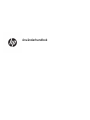 1
1
-
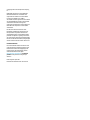 2
2
-
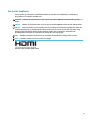 3
3
-
 4
4
-
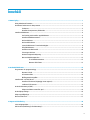 5
5
-
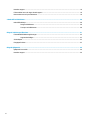 6
6
-
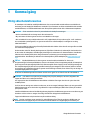 7
7
-
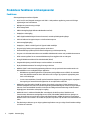 8
8
-
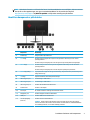 9
9
-
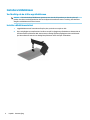 10
10
-
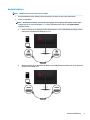 11
11
-
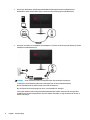 12
12
-
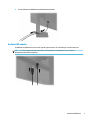 13
13
-
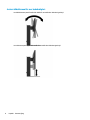 14
14
-
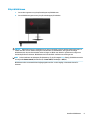 15
15
-
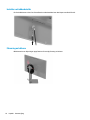 16
16
-
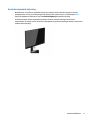 17
17
-
 18
18
-
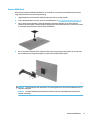 19
19
-
 20
20
-
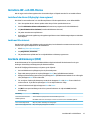 21
21
-
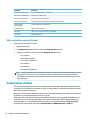 22
22
-
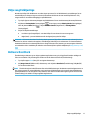 23
23
-
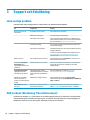 24
24
-
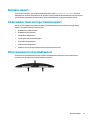 25
25
-
 26
26
-
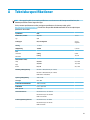 27
27
-
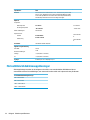 28
28
-
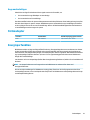 29
29
-
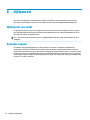 30
30
HP OMEN 27 Display Användarguide
- Kategori
- TV-apparater
- Typ
- Användarguide
Relaterade papper
-
HP OMEN 27i Monitor Användarmanual
-
HP Z38c 37.5-inch Curved Display Användarmanual
-
HP EliteDisplay E243d 23.8-inch Docking Monitor Användarguide
-
HP Z24nf G2 23.8-inch Display Användarmanual
-
HP EliteDisplay S270n 27-inch 4k Micro Edge Monitor Användarguide
-
HP EliteDisplay E223d 21.5-inch Docking Monitor Användarmanual
-
HP EliteDisplay E223d 21.5-inch Docking Monitor Användarmanual
-
HP ZBook 15 G5 Base Model Mobile Workstation Användarguide
-
HP Pavilion 32 32-inch Display Användarguide
-
HP OMEN 32 32-inch Display Användarguide